اليك أفضل برنامج حذف البرامج المستعصيه على الحذف وتحميل أحدث إصدار من Revo Uninstaller Pro.
يعد تثبيت البرامج على نظام التشغيل ويندوز 10 أمرًا سهلاً للغاية ؛ فقط قم بتشغيل ملف التثبيت واتبع التعليمات التي تظهر على الشاشة. ومع ذلك ، فد تظهر مشكلة عندما ترغب في حذف بعض البرامج ولا تستطيع إلغاء التثبيت الخاص بها.
ففي بعض الأحيان ، لا يجد المستخدمون البرنامج المثبت في لوحة التحكم. في مثل هذه الحالة ، من الأفضل استخدام برنامج إزالة تثبيت البرامج لنظام التشغيل ويندوز 10.
حتى الآن ، هناك المئات من برامج إلغاء تثبيت البرامج المتاحة لنظام التشغيل ويندوز 10. ومع ذلك ، لم تكن كل هذه البرامج موثوقة وفعالة. ومن خلال استخدامنا ، وجدنا أن برنامج Revo Uninstaller Pro فعال وموثوق للغاية.
ومن خلال هذه المقالة ، سوف نتحدث عن برنامج Revo Uninstaller Pro وطريقة عمله. لذا ، هيا نتعرف على كل شيء عن برنامج Revo Uninstaller.
محتويات المقال
ما هو Revo Uninstaller؟

Revo Uninstaller Pro هو برنامج بسيط يساعدك على إلغاء تثبيت البرامج وإزالة البرامج غير المرغوب فيها بسهولة. يستخدم البرنامج بشكل أساسي في مثل هذه السيناريوهات حيث يرفض البرنامج إلغاء التثبيت بشكل طبيعي.
أثناء التثبيت ، تضيف بعض البرامج بعض المفاتيح إلى السجل ، مما يؤدي إلى تأمين إلغاء التثبيت. يعثر Revo Uninstaller Pro على تلك الأقفال ويزيلها ليقوم باسهال عملية إلغاء التثبيت .
بصرف النظر عن ذلك ، يأتي Revo Uninstaller Pro أيضًا مع ميزة مثيرة للاهتمام تُعرف باسم “Forced Uninstall“. تتيح لك هذه الميزة إجراء عمليات مسح يدوي وإزالة جميع الأقفال الموضوعة عند إلغاء التثبيت.
مميزات Revo Uninstaller Pro
الآن بعد أن أصبحت على معرفة جيدة ببرنامج Revo Uninstaller ، قد تكون مهتمًا بمعرفة مميزاته. حيث ، قمنا بتسليط الضوء على بعض من أفضل مميزات Revo Uninstaller Pro.
برنامج إلغاء التثبيت
يُعرف Revo Uninstaller بوحدة إلغاء التثبيت الموثوقة الخاصة به. تعد وحدة Uninstaller في Revo قوية جدًا بحيث يمكنها إلغاء تثبيت البرامج العنيدة من جهاز الكمبيوتر الخاص بك . كما أنه يزيل إدخالات التسجيل التي أضافتها البرامج أثناء عملية إلغاء التثبيت.
فرض إلغاء التثبيت
تقوم ميزة الإلغاء الإجباري لبرنامج Revo Uninstaller Pro بالبحث عن الملفات وإزالة جميع الأقفال الموضوعة في برنامج إلغاء التثبيت. أيضًا ، يمكنه إزالة البرامج التي يكون ملف uninstaller.exe تالفًا أو مفقودًا . يزيل جميع إدخالات التسجيل التي أضافتها البرامج لسهولة إلغاء التثبيت.
إلغاء التثبيت دفعة
على الرغم من أن لوحة التحكم هي أفضل خيار لإزالة البرامج من نظام التشغيل ويندوز ، إلا أنه لا يمكنك إلغاء تثبيت البرامج بشكل مجمّع. ومع ذلك ، باستخدام Revo Uninstaller Pro ، يمكنك اتمام عملية إلغاء التثبيت . Revo Uninstaller سيقوم تلقائيًا بإلغاء تثبيت البرامج المحددة واحدًا تلو الآخر.
قاعدة بيانات السجلات
يسجل Revo Uninstaller Pro أيضًا قاعدة البيانات. يستخدم أداة مراقبة النظام الخاصة به لتسجيل معلومات البرامج التي تم تثبيتها وإلغاء تثبيتها. باستخدام سجل قاعدة البيانات ، يمكنك بسهولة معرفة الملفات التي أضافها البرنامج أثناء التثبيت .
وضع الصياد (Hunter Mode)
يعد Hunter Mode أحد المميزات الفريدة لبرنامج Revo Uninstaller Pro. في هذا الوضع ، تحتاج إلى سحب وإسقاط رمز وضع الصياد فوق البرنامج الذي ترغب في التحكم فيه. بعد ذلك ، سيكتشف Revo Uninstaller التطبيق تلقائيًا وسيوفر لك جميع الخيارات المتاحة .
إذن ، هذه بعض من أفضل مميزات Revo Uninstaller Pro. سيكون من الأفضل أن تبدأ في استخدام البرنامج لاستكشاف المزيد من المميزات.
تحميل Revo Uninstaller Pro

الآن بعد أن أصبحت على معرفة كاملة ببرنامج Revo Uninstaller Pro ، قد ترغب في تثبيته على نظامك. يرجى ملاحظة أن Revo Uninstaller متاح في نسختين – مجاني و مدفوع (Pro).
يحتوي الإصدار المجاني على مميزات محدودة ، بينما يحتوي الإصدار الاحترافي (Pro) على جميع المميزات ، لكنه مدفوع. يمكنك استخدام الإصدار الاحترافي من Revo Uninstaller مجانًا لمدة 30 يومًا . بعد ذلك ، ستحتاج إلى شراء مفتاح ترخيص.
فقد ، قمنا بمشاركة أحدث رابط تحميل برنامج Revo Uninstaller Pro. الملف الذي تمت مشاركته خالٍ من الفيروسات / البرامج الضارة ، وهو آمن تمامًا للتحميل والاستخدام.
- تحميل برنامج Revo Uninstaller Pro.
- تحميل برنامج Revo Uninstaller Free.
- كما يمكنك تحميل برنامج Revo Uninstaller من الموقع الرسمي الخاص به.
كيفية تثبيت Revo Uninstaller Pro على جهاز الكمبيوتر؟
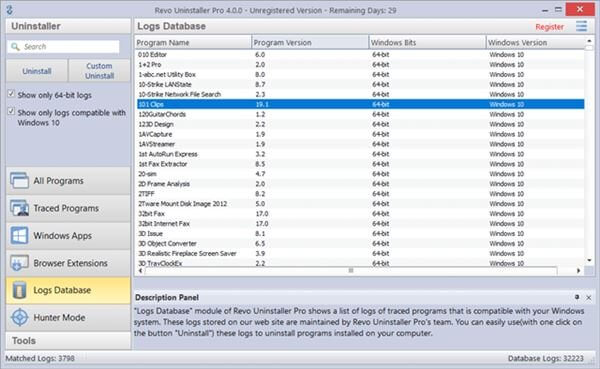
يعد تثبيت Revo Uninstaller Pro أمرًا بسيطًا جدًا. أولاً ، تحتاج إلى تحميل ملف التثبيت الذي تمت مشاركته . بمجرد التحميل ، قم بتشغيل الملف القابل للتنفيذ واتبع التعليمات التي تظهر على الشاشة .
سوف يرشدك معالج التثبيت في عملية التثبيت. بمجرد التثبيت ، تحتاج إلى فتح تطبيق Revo Uninstaller على جهاز الكمبيوتر الخاص بك. إذا كنت قد اشتريت الإصدار المحترف ، فأنت بحاجة إلى إدخال مفتاح المنتج.
وإلا ، يمكنك الاستمرار في استخدام البرنامج مجانًا لمدة 30 يومًا . ومع ذلك ، بعد انتهاء الفترة التجريبية ، لن تتمكن من استخدام المميزات المتميزة.
قد يهمك ايضا التعرف على: تحميل برنامج Recuva للكمبيوتر (أحدث إصدار)
هذا الدليل هو كل شيء عن تنزيل Revo Uninstaller Pro للكمبيوتر. نأمل أن يكون هذا المقال قد ساعدك شاركنا رايك في التعليقات.








